Monet sovellukset voivat toistaa ääntä ja / tai ääntä, mutta seei välttämättä tee heistä kaikkia yhtäläisiä. Mediasoittimien kaltaisten sovellusten on kyettävä toistamaan ääni päätoimintoina, kun taas lähettiviestit tai muut sovellukset, joissa on ääni, joita et voi kytkeä pois päältä, voivat tarvita mykistyspainiketta. Valitettavasti macOS ei anna sinun asettaa sovelluskohtaisia äänenvoimakkuustasoja. Tätä varten tarvitset sovelluksen.
Sovelluksista, jotka sallivat sinun, ei ole pulaaaseta sovelluskohtaiset äänenvoimakkuustasot macOS-ohjelmissa, mutta ilmaisia sovelluksia on ja maksettuja sovelluksia. Jos etsit jotain ilmaista, suosittelemme tarkistamista Taustamusiikki.
Aseta sovelluskohtainen äänenvoimakkuus
Lataa taustamusiikki ja asenna se. Se toimii kokonaan valikkopalkissa, jossa voit napsauttaa sovelluksen kuvaketta ja asettaa yksittäiset äänenvoimakkuustasot parhaillaan käynnissä oleville sovelluksille. Sovellus päättää, että kaikki sovellukset voivat soittaa musiikkia, vaikka he eivät pysty, siksi jokaisella käynnissä olevalla sovelluksella on äänenvoimakkuuden liukusäädin.

Ennen kuin voit käyttää taustamusiikkia asettaaksesi eri äänenvoimakkuustasot sovelluksille, sinun on ymmärrettävä, miten se toimii. Sovelluksen äänenvoimakkuus asetetaan suhteessa käyttöjärjestelmän nykyiseen äänenvoimakkuuteen.
Esimerkiksi, jos äänenvoimakkuutesi on tällä hetkellä asetettu50%, sovellukselle asettamasi volyymit ovat aina yhtä suuria tai pienemmät kuin 50%. Jos asetat järjestelmän äänenvoimakkuuden arvoksi 50%, asetat sovelluksen äänenvoimakkuuden liukusäätimen korkeimpaan pisteeseen, se tuottaa silti vain 50% äänenvoimakkuuden. Jos lisääisit järjestelmän äänenvoimakkuutta, muiden sovellusten äänenvoimakkuus muuttuu vastaavasti.
Tämä sovellus voi myös asettaa äänenvoimakkuuden muille sovelluksillejotka eivät ole käynnissä. Mene Lisää sovelluksia -alivalikkoon ja näet luettelon jokaisesta järjestelmään asennetusta sovelluksesta. Jälleen ei ole väliä, pystyykö sovellus toistamaan ääntä vai ei. Se listataan edelleen siellä.
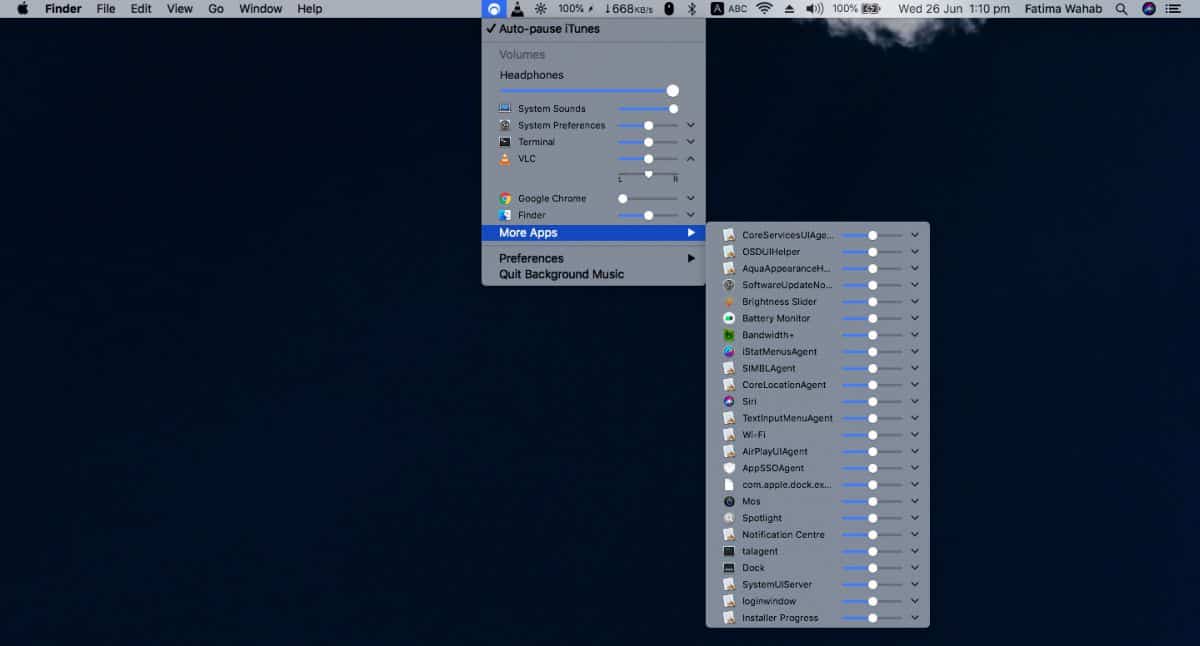
Äänenvoimakkuuden hallinnan lisäksiTaustamusiikki voi myös asettaa vasemman ja oikean kaiuttimen tasapainon. Napsauta liukusäätimen vieressä olevaa nuolta ja näet liukusäätimen vasemman / oikean kaiuttimen säätämiseksi.
Tämän sovelluksen on tarkoitus jäljitellä äänenvoimakkuuden sekoitintaettä Windowsilla on. Se on ollut osa käyttöjärjestelmää vuosien ajan, ja macOS: lla ei ole mitään vastaavaa. Jos ominaisuus kopioidaan, se on lähellä oleva kopio, koska se on rajoitettu järjestelmälle asetetulle enimmäismäärälle.
Tarvitsetko selaimen erityisen äänimikserin? Voit hankkia sellaisen, jos käytät Chromea.













Kommentit